Wix 쇼핑몰: 방문 수령 옵션 설정하기
5 분
페이지 메뉴
- 1 단계 | 지역 생성 또는 선택하기
- 2 단계 | 방문 수령 설정하기
- 자주 묻는 질문
중요!
이 도움말은 이전 버전의 Wix 쇼핑몰 배송 페이지에 대한 도움말을 제공합니다.
고객이 쇼핑몰, 창고 또는 자택에서 주문 제품을 직접 수령할 수 있도록 하세요. 방문 수령만 배송 옵션으로 제공하거나, 배송 및 지역 배송과 함께 선택할 수 있습니다.

도움말:
- 픽업 주문에 대한 패킹 슬립을 인쇄할 수도 있습니다.
- 픽업 지점으로 배달을 설정할 수도 있습니다(일부 지역에서만 가능).
1 단계 | 지역 생성 또는 선택하기
우선 방문 수령 규졍이 적용되는 지역을 추가하세요. 지역을 이미 생성했다면 해당 지역을 선택하고 2단계로 이동하세요. 지역은 하나 이상의 국가로 구성될 수 있습니다. 또는, 국가 내에서 하나 이상의 지역으로 구성될 수 있습니다.
중요!
지역에 대한 규정이 없는 경우, 해당 지역의 고객은 쇼핑몰에서 제품을 구매할 수 없습니다.
지역을 생성 또는 선택하려면:
- 사이트 대시보드의 주문 및 배송 처리 설정으로 이동합니다.
- 옵션을 선택합니다.
- 기본 규정 편집하기: 설정하고자 하는 지역을 클릭합니다.

- 새 규정 생성:
- 지역 추가를 클릭합니다.
- + 배송지 추가를 클릭한 후 국가 이름을 입력해 선택합니다.
- 기본 규정 편집하기: 설정하고자 하는 지역을 클릭합니다.
- (선택사항) 국가 내 특정 지역을 선택합니다. (모든 국가에 로컬 지역이 있는 것은 아닙니다.)
- 지역 숫자 옆 편집을 클릭합니다.

- 규정을 적용하지 않을 지역 또는 주 옆 체크 상자 선택을 취소한 후 완료를 클릭합니다.

- 지역 숫자 옆 편집을 클릭합니다.
- (선택사항) 제목(예:지역 2)을 클릭해 이름을 변경합니다. (예:영국 및 아일랜드)

- 저장을 클릭하거나 다음 단계로 바로 이동합니다.

도움말:
이제 방문 수령을 설정하기 전에 필요한 배송 또는 지역 배송 규정을 추가할 수 있습니다.
2 단계 | 방문 수령 설정하기
이제 지역(예: 미국)을 설정하고 다른 배송 옵션(예: 미국 내 $5 고정 요금 배송)을 설정했으므로, 하나 이상의 지역에서 방문 수령 옵션(예: 시카고에 위치한 창고)을 설정할 수 있습니다.
방문 수령 옵션을 추가하려면:
- 사이트 대시보드의 주문 및 배송 처리 설정으로 이동합니다.
- 해당 지역을 선택합니다.
- + 방문 수령 추가를 클릭합니다.
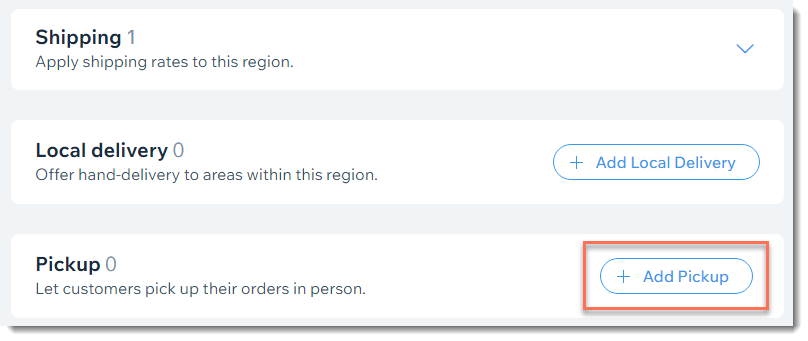
- 방문 수령 이름을 입력합니다.
도움말: 입력한 이름은 카트 및 체크아웃 페이지의 주문 요약에 표시됩니다.

- 고객이 주문 상품을 수령하기 위해 방문해야 하는 주소를 입력합니다.
- (선택사항) 고객 방문 수령 가능 시간 입력란에 시간을 입력합니다. (예: 주문 후 24 시간)
- 수령 방법 입력란에 고객을 위한 지침을 입력합니다.
도움말: 정보는 체크아웃 페이지, 구매완료 페이지, 주문 확인 이메일 등에 표시됩니다. - 위치 추가를 클릭합니다.
- (선택사항) 다른 위치 추가를 클릭한 후 4 - 8 단계를 따라 방문 수령 주소를 추가합니다.
자주 묻는 질문
방문 수령 서비스만 제공합니다. 기본 배송 규정을 제거하려면 어떻게 해야 하나요?
주문 상품을 수령할 수 있음을 고객에게 알리려면 어떻게 해야 하나요?
고객에게 방문 수령 옵션을 비공개할 수 있나요?
더 자세한 정보가 필요하다면:
Wix eCommerce를 시작하는 것에 대한 전체 Learn 코스를 확인하세요. 4번째 영상으로 건너뛰어 배송 설정에 대한 자세한 정보를 확인하세요. (영문)





 아이콘을 클릭한 후 체크아웃 페이지에서 비공개를 선택하세요.
아이콘을 클릭한 후 체크아웃 페이지에서 비공개를 선택하세요.